
Mac 용 Mail 메일 관리자에는 스팸 필터가 포함되어있어 스팸 메시지를 필터링하여 이메일받은 편지함을 복잡하게하지 않습니다. 스팸 필터는 일부 사용자에게 유용 할 수 있지만 경우에 따라 번거로울 수 있으며 다음과 같은 경우 스팸받은 편지함에 나타나는 잘못된 플래그가 지정된 이메일을 발견 할 수 있습니다. 이메일 계정의받은 편지함에 있어야합니다.. 이 문제에 대한 간단한 해결책은 메일 응용 프로그램에서 사용할 수있는 스팸 필터를 비활성화하는 것입니다.
모든 이메일 관리자가 일반적으로 사용하는 다른 규칙에도 불구하고 우리는 한 사람과 정기적 인 이메일 트래픽이 있더라도 스팸 폴더에 표시됩니다.,이를 통해 보낸 사람을 안전한 것으로 표시해야합니다.이 절차는 해당 계정과 정기적으로 전자적으로 연락하는지 확인하는 경우 응용 프로그램에서 수행해야하는 절차입니다. 하지만 스팸의 수가 스팸의 수를 훨씬 초과하는시기가 오면 완전히 비활성화하는 것에 대해 생각해야합니다.
메일 앱에서 스팸 필터 비활성화
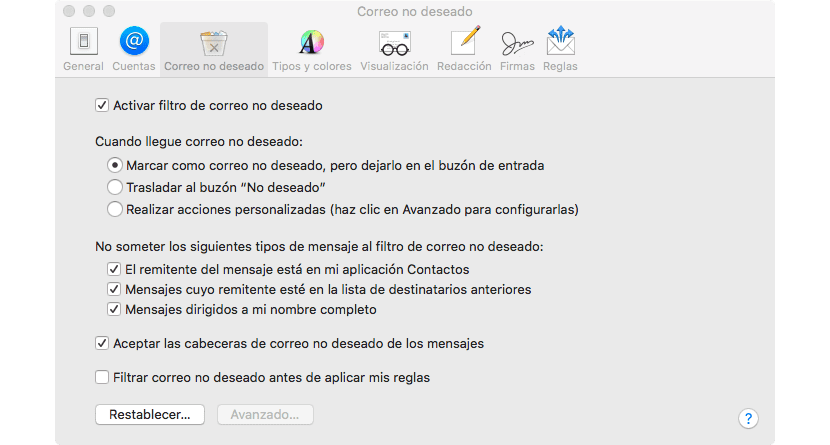
- 먼저 응용 프로그램을 열어야합니다. 우편.
- 다음으로 메일의 상단 메뉴 표시 줄을 클릭해야합니다. 환경 설정.
- 다음으로 Unwanted Corroe 탭으로 이동하여 비활성화하려면 활성화 할뿐만 아니라하지만 다른 설정을 지정할 수도 있습니다.
메일 앱에서 스팸 필터 활성화
정크 메일을 활성화하려면 이전 섹션에서와 같이 진행하고 확인란을 선택해야합니다. 스팸 필터를 활성화합니다.
원치 않는 발신자를 차단하는 데는 문제가 없지만 저에게는 그 반대입니다. Mail은 관심있는 주소를 원하지 않는 주소로 간주합니다. 어떻게 변경할 수 있습니까?